谨以此贴献给Cannon 70D, 6D 和 EOS M 的用户。 买了70D以后没怎么玩过。知道有WiFi以为就是为的传输或打印。后来在网上看到有人用安卓遥控拍照。就很认真的也试了连接wifi到手机。先是怎么也连不上。放狗后才知道有EOS Remote 专用软件。 下载后试用很好。iPhone, iPad 甚至手提电脑都可以。具体连接就和连家中 wireless router 一样。先把相机的WiFi功能开启。相机会自动给出WiFi ID 和 KEY(password) 用于无线连接。 在家连的时候要把家中的wireless router先关掉。不用时不要连。很费电。 在此处下载: https://itunes.apple.com/au/app/eos-remote/id565839396?mt=8 下面用图片展示一下。
1. 我的相机用微型脚架架在Deck的远角,相机包的旁边。 近下角是我的iPad迷你。用来遥控我的70D。


2. 我用iPhone拍下iPad迷你的屏幕。可以看出就是相机的LiveView.电池符号边上水印般的黑色按钮就是用来点击按快门的。再往下图的最右边滑标似得小方块点击后就可以在下方抹屏分别调节曝光补偿或ISO。
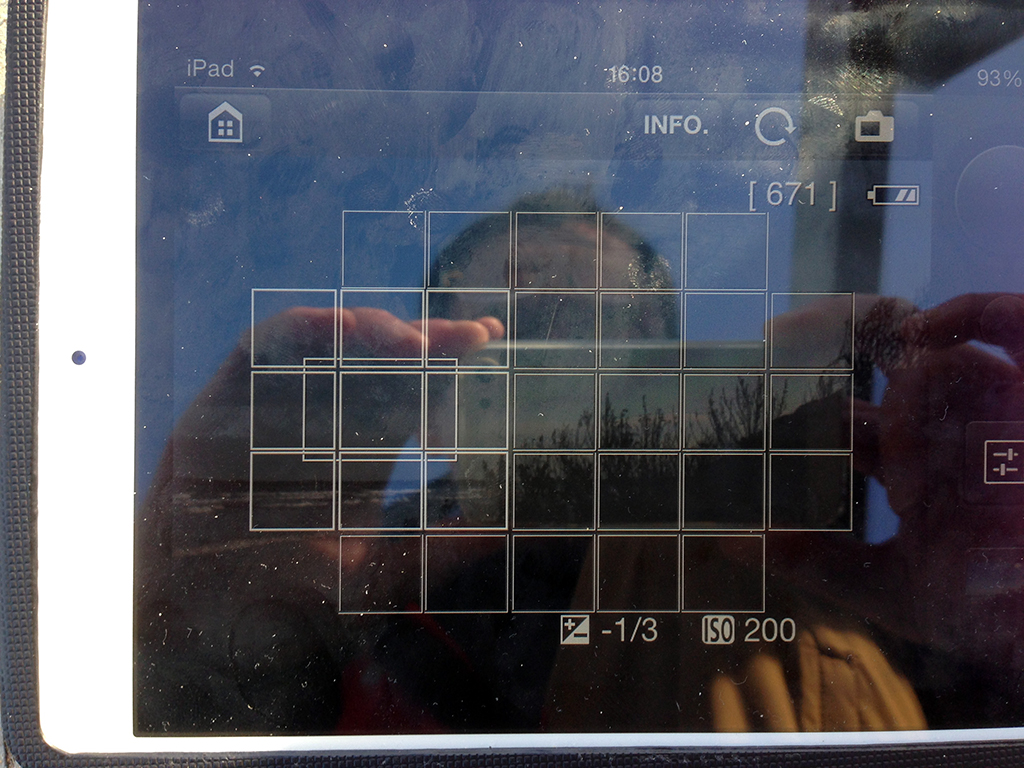
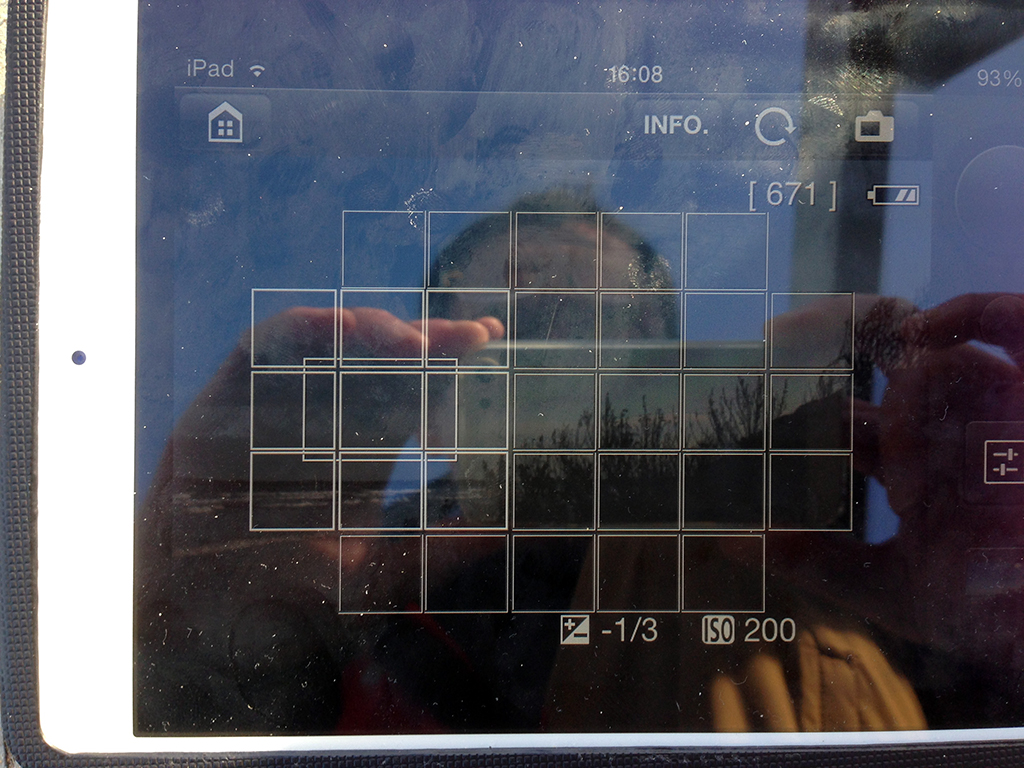
3. 这是我在抹屏调节曝光补偿。请不要对我手指砸砖。:)
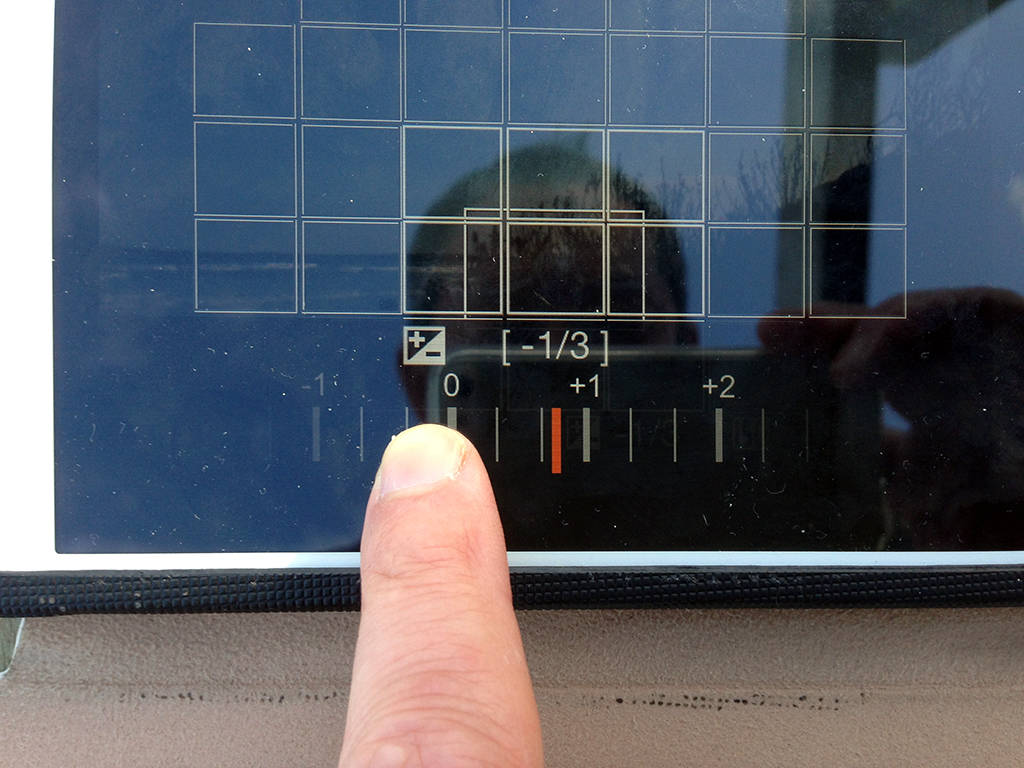
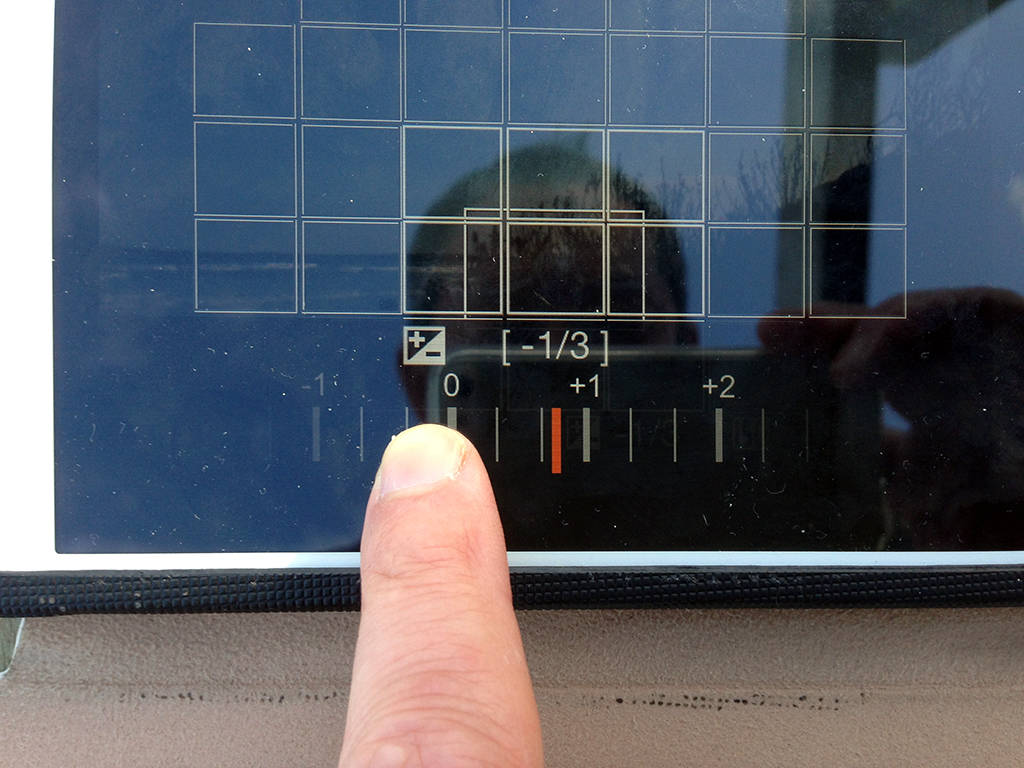
4. 这是我在屏幕上改变ISO。
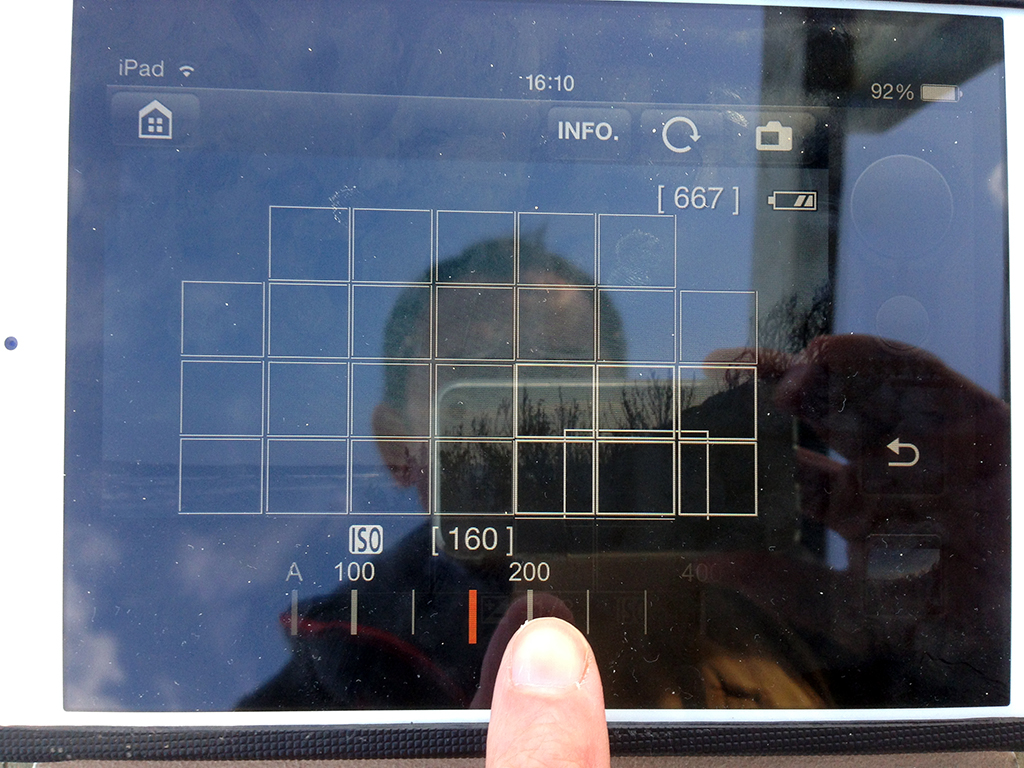
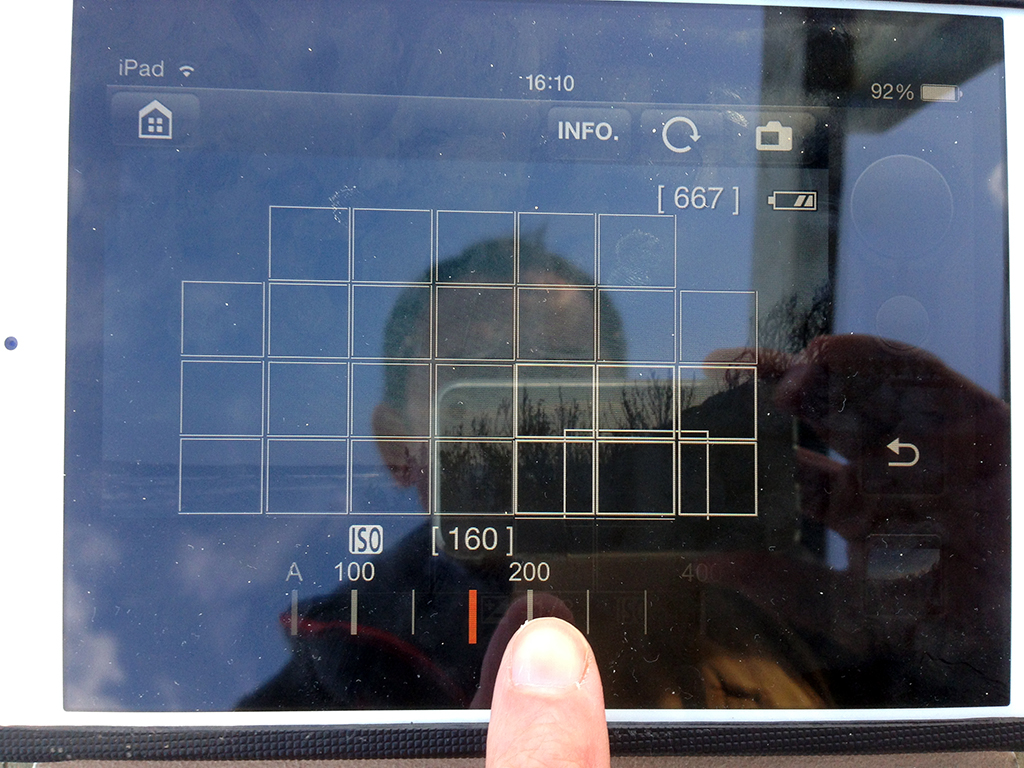
5. 这是事后用DPP自带HDR工具简单做的HDR. 没用AutoAlign 也对的不错。


6. 这是另外一张同样方法做的HDR。

有了WIFI功能配合,扫街的可以让镜头大方的对着“猎物”,自己假装用手机发短信;在野外拍星轨的可以按大师给的数据对号方位,设定参数,让相机在外挨饿受冻,自己或和别人躲在温暖的敞篷里浪漫的拍摄。
[flickr images are scripted by http://yourflickr.daliphotography.de/wxc.php]